こんにちは。OGISHI です。
iPhone持ちの皆さん、「ショートカット」使ってますか? iOS 13 から付いたこの機能、使ってみたのでご紹介します。
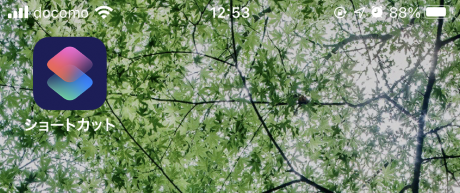
さて、ショートカットといえば Windows のファイルやフォルダのリンクを思い浮かべてしまいますが、 iPhone のショートカットとは、アプリの自動化ツールのことです。
まずは「ギャラリー」からあらかじめ用意されたショートカットを選んで使ってみます。 ショートカットアプリを起動して、右下にある「ギャラリー」をタップすると、いろいろなショートカットが利用シーンごとに紹介されています。
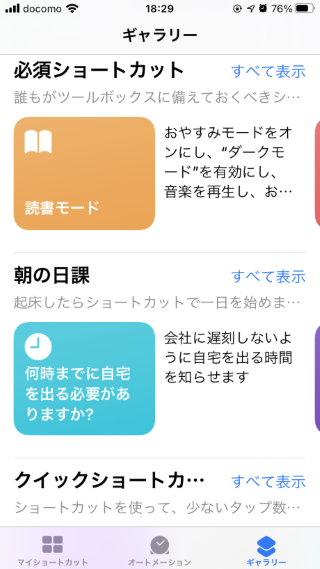
私はこの中から便利そうなものを見つけました。
いつも帰宅前に家族に「帰ります」程度のメッセージを送るのですが、 見つけたのは、自宅までの所要時間を調べて「〇〇時に帰宅します!」というメッセージを作ってくれるものです。
まずはギャラリーから「自宅までの所要時間」を探します。必須ショートカットに分類されているはずです。
これをタップすると内容が表示されます。
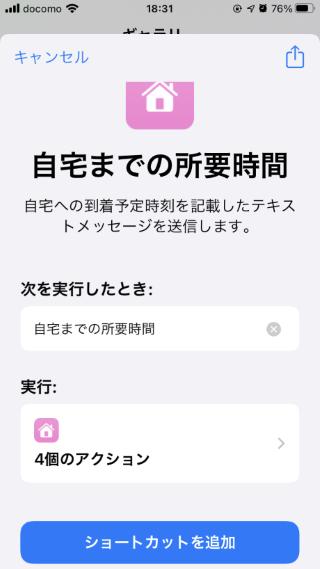
ここに「4個のアクション」と表示があります。どのような手順で実行されるのか、見ることができます。
自分なりのショートカットを作成するときの参考になりますね。
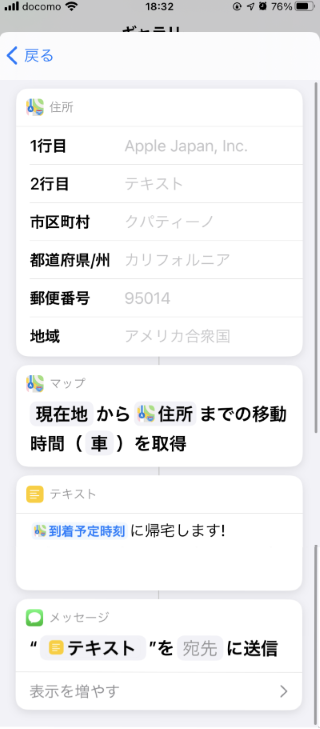
「ショートカットを追加する」をタップすると、必要な項目の入力が求められるので入力します。
必要な手順(4個のアクション)は以下のようになります。
[帰宅先の住所]
↓
[現在値から帰宅先までの移動時間をマップで調べる]
↓
[〇〇時に帰宅します! というテキストを作成]
↓
[テキストをメッセージで送信]
保存された「自宅までの所要時間」を実行してみましょう。
ショートカットアプリの「マイショートカット」を開くと先ほど作った「自宅までの所要時間」があるはずです。
これをタップすると、〇〇時に帰宅します! と入力済みの状態でメッセージアプリが開きますので、あとは送信ボタンを押すだけです。
他のショートカットで
・今聴いているアルバムの全曲を再生
・「アーティスト」の曲を再生
など音楽に関連する機能はお気に入りです。
他にも「オートメーション」という、条件に応じて処理を実行させるようなショートカットを作れます。
JavaScriptを書いて実行させることもできるようなので、面白い使い方を探して試してみたいですね。
お問い合わせ - お気軽にお問い合わせください -

株式会社 パブリックリレーションズ 〒064-0807 北海道札幌市中央区南7条西1丁目13番地 弘安ビル5階 011-520-1800 011-520-1802